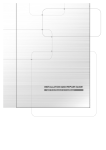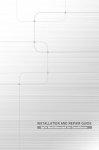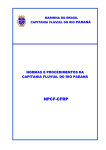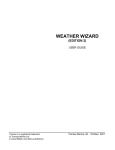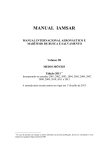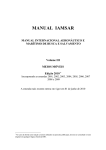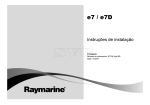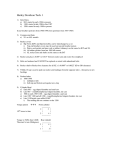Download MANUAL DO USUÁRIO - Transas NaviGator
Transcript
MANUAL DO USUÁRIO TSUNAMIS NAVIGATOR Manual do Usuário 2 TSUNAMIS NAVIGATOR Copyright © 2001 Transas Dataco Limited. Todos os direitos reservados. Tradução: Navsoft Consultoria e Serviços Ltda. www.navsoft.com.br Embora todas as precauções tenham sido tomadas na preparação deste manual, o autor não assume as responsabilidades por erros, omissões ou por acidentes decorrentes do uso das informações nele contidas. 3 REQUISITOS DO SISTEMA Hardware CPU: Processador Pentium ou AMD - 450 MHz ou superior RAM: 64 Mb mínimos (128 Mb recomendados) Adaptador de Vídeo: Resolução: 1024x768 (mínimo) Quantidade de Cores: High Colour (16 bit) Memória: 4 Mb ou superior HDD: 1 Gb de espaço livre em disco Dispositivos I/O: CD-ROM, 3.5" FDD (recomendado), Porta paralela ou USB, porta(s) COM. Software Microsoft Windows 98 ou NT v.4.0 (SP 5) ou 2000 (SP 2) ou XP Microsoft Internet Explorer v.5.0 ou posterior Microsoft Outlook 98 ou 2000, Outlook Express v.5.5 ou posterior 4 INSTALAÇÃO Desinstale o Tsunamis 99 se ele estiver instalado. Instale o programa. Desligue o PC. Conecte a chave de segurança (dongle) na porta LPT1 (impressora). Inicie o PC. Digite os códigos de permissão quando solicitado. Vá até às configurações do programa para qualquer mudança desejada. 5 CONTEÚDO INTRODUÇÃO 7 PRIMEIROS PASSOS O BÁSICO INFORMAÇÕES DO PAINEL PRINCIPAL 9 9 11 CONFIGURANDO A DERROTA PONTO A PONTO DERROTA COM MÚLTIPLOS WAYPOINTS MONITORANDO A SUA DERROTA 13 13 15 17 TELA DUPLA 18 O PAINEL MÚLTIPLO SITUAÇÃO DO SATÉLITE INFORMAÇÃO DA AGENDA DADOS DA DERROTA RUMO DADOS DO SISTEMA DADOS AMBIENTAIS ECOBATÍMETRO A TELA DA CARTA EM 3D 19 19 20 21 22 23 24 25 26 CONDIÇÕES DE POUCA LUMINOSIDADE 27 CONFIGURAÇÃO BÁSICA GERAL FUSOS HORÁRIOS 28 28 29 GPS E NAVEGAÇÃO ESTIMADA (DEAD RECKONING) 30 MONITORAMENTO DA DERROTA 31 ALARMES DE NAVEGAÇÃO 32 TRABALHANDO COM AS CARTAS 34 6 ADICIONANDO NOVAS INFORMAÇÕES ÀS CARTAS ADICIONAR INFORMAÇÃO SÍMBOLOS LINHAS TEXTO PROFUNDIDADE EDIÇÃO DE OBJETOS 36 36 36 36 37 37 37 O DIÁRIO DE NAVEGAÇÃO 41 MARÉS GRÁFICOS DAS MARÉS MARÉS POR LOCAL ESCOLHA PELO CURSOR 43 43 44 44 ENCONTRANDO UMA DETERMINADA INFORMAÇÃO NA CARTA 45 PROCEDIMENTOS DE EMERGÊNCIA HOMEM AO MAR SAR (BUSCA E RESGATE) 46 46 46 GERENCIADOR DE PREVISÃO METEOROLÓGICA 48 REFERÊNCIAS DERROTA INTERFACE GPS CABEAMENTO DA INTERFACE SERIAL 55 55 59 59 DISTRIBUIDORES 60 MENSAGENS NMEA 61 GLOSSÁRIO 62 7 INTRODUÇÃO Bem-vindo ao Tsunamis Navigator. Se esta é a sua primeira saída navegando com um GPS ou se você já tem muita experiência nisto, nós temos a certeza de que você achará que o Tsunamis Navigator tem muito mais e melhores funções do que o esperado. Se você é um navegador de final de semana ou um profissional, o Tsunamis Navigator tem tudo o que você precisa para tornar a navegação um prazer. O Tsunamis Navigator pode fazer tantas coisas que, pelo menos por enquanto, será aconselhado manter este manual ao seu lado quando for utilizar o programa. São muitos os recursos para serem estudados se você desejar obter o melhor do programa, apesar disso você será capaz de conhecer o básico em curto espaço de tempo. Este manual presume que você já tenha um razoável conhecimento de navegação. Se você está iniciando na navegação, na seção REFERÊNCIAS deste manual, poderão ser encontrados alguns livros recomendados. Nós tentamos compilar um GLOSSÁRIO o mais compreensível possível para que cada termo e abreviatura utilizados neste manual possuíssem uma explicação. 8 PRIMEIROS PASSOS O Básico Quando você inicia o Tsunamis Navigator pela primeira vez será exibida a tela com a carta náutica principal. A mais óbvia parte da tela é a própria carta náutica, normalmente com a visualização da sua posição atual e a carta na escala que se encaixa na tela. A Tela da Carta Náutica A posição da sua embarcação na carta é exibida por este símbolo: Movendo o cursor com o seu mouse sobre a carta fará aparecer o cursor View. Se você pressionar o botão esquerdo do mouse, o cursor mudará para uma cruz. Movendo a cruz sobre a carta lhe permite deslocar a área de visualização pela tela. Clicando no botão esquerdo do mouse novamente centralizará a carta pela posição em que você clicou. Perceba que só é possível movimentar a cruz sobre a carta, você não pode acessar as outras partes da tela até que você pressione o botão direito do mouse. Pressionar o botão direito do mouse mudará o cursor de cruz para o modo normal. 9 Com o cursor no modo View, se você pressionar o botão direito do mouse o cursor mudará para ERBL. Esta é a Linha de Marcação e Distância. Pressionando o botão esquerdo do mouse fará o cursor mudar para a cruz sobre a carta. Neste momento a cruz está conectada à sua embarcação por uma outra linha. Um painel aparecerá na parte inferior direita da tela. Para onde quer que você movimente a cruz, o painel exibirá a marcação e distância a partir da sua embarcação para este ponto na carta. Se você der um clique com o botão esquerdo, a Linha de Marcação e Distância muda passa a ser medida para o ponto onde você clicou. Clique com o botão esquerdo novamente e esta Linha mudará para medir a partir da sua embarcação. Você pode sair do modo ERBL clicando no botão direito do mouse. Com o cursor no modo View, se você pressionar com o botão direito do mouse duas vezes, o cursor mudará para Zoom. Pressionando o botão esquerdo do mouse fará aparecer a cruz na carta, a qual poderá então ser usada para produzir um retângulo ao redor da área que você deseja ampliar. Passe a cruz na parte superior esquerda da área que você deseja ampliar e pressione então com o botão esquerdo do mouse. Passe agora a cruz na parte inferior direita da área que você deseja ampliar. Aparecerá um retângulo na cor laranja ao redor desta área da carta. Dê um clique com o botão esquerdo novamente e o Tsunamis Navigator ampliará esta área da carta. Uma vez ampliada, o cursor muda de volta para o formato de uma lente de aumento. Você poderá ampliar novamente clicando com o botão esquerdo. Existem alguns botões na parte direita da carta. Eles executam as seguintes funções: Botão Função Clicando neste botão fará surgir o cursor na forma de cruz na carta principal. Você poderá mover a cruz pela carta, a qual será centralizada pelo ponto onde for clicado com o botão esquerdo do mouse. Isto é o mesmo que pressionar o botão Cursor no painel do lado direito. Clicando neste botão fará aparecer sua embarcação no centro da tela. Define a orientação da carta pelo Norte (em cima). Define a orientação da carta pelo rumo da embarcação. Define a orientação da carta para Leg up, a direção do seu próximo waypoint. Exibe a sua embarcação e a carta no modo de movimento Relativo. Exibe a sua embarcação e a carta no modo de movimento Verdadeiro. Amplia a área visualizada da carta. Reduz a área visualizada da carta. Exibe a carta na sua escala original, fazendo com que toda a carta caiba na tela. 10 Informações do Painel Principal A carta principal possui diversas informações e botões próximos no painel principal. Informação Funções UTC - Universal Time Co-ordinated (tempo Coordenado Universal). Um padrão de referência para o fuso de Greenwich (GMT), também conhecido como hora Zulu. Clicar no relógio permite alterar a Hora Local. Primary - Abaixo da palavra Primary está o nome do sensor Primário que está sendo usado. Normalmente será PS1:GPS. Este painel também exibe a latitude e longitude atuais da sua embarcação. WGS-84 - Sistema matemático (datum) usado pelo GPS. Alarm - O botão Alarm piscará e uma mensagem será exibida se houver algum alarme em vigor. Pressione o botão alarme e selecione o alarme desejado para pará-lo. O botão Chart exibe o nome e a escala da carta atual. Você pode clicar nele para selecionar uma carta diferente. O botão Scale exibe a escala da carta atual na tela. Você pode mudá-la clicando neste botão e selecionando uma nova escala. CMG - Course Made Good. A marcação da sua posição de partida até a sua posição atual. SMG - Speed Made Good. A velocidade média desde a posição de saída. HDG - Heading. A direção que tem a proa da sua embarcação. LOG - A velocidade da sua embarcação sobre a água em nós. 11 Informação Função O botão Ahead muda a tela principal de volta para a de navegação com a carta mostrando a sua embarcação. A sua posição é exibida com dois terços da carta avante da sua embarcação. O cursor permite que você centralize a carta onde quer que você clique sobre ela. ERBL - Electronic Range and Bearing Line. Uma forma de se medir marcação e distância na carta. Zoom – executa a mesma função de mudar o cursor para Zoom. MOB – Man Overboard - Homem ao Mar. Veja os Procedimentos de Emergência na página Erro! Indicador não definido.. Goto permite que você defina um ponto na carta como seu próximo destino. Veja Ponto a Ponto para maiores detalhes. Pressionando no botão Info e então clicando em um símbolo na carta permite que você veja a informação sobre este item. O botão Event adiciona um marcador numerado na sua posição atual faz um lançamento no diário de navegação. Você pode adicionar observações no diário de navegação sobre o evento, o sistema adicionará automaticamente tanto detalhe quanto seja possível nas entradas do diário de navegação. Veja também a página 40. O botão Task List lhe dá acesso a diversos painéis para controlar e configurar o Tsunamis Navigator, veja a página 27 para maiores detalhes. Esta parte do painel indica que todas as profundidades na carta são exibidas em metros. A caixa Show lhe permite alternar entre habilitar ou não esta opção. Desabilitando esta opção e movendo o cursor sobre a carta, o painel por si só se ocultará. Você poderá trazê-lo de volta movendo o cursor para a lateral direita da tela. 12 CONFIGURANDO A DERROTA Ponto a Ponto Existem duas formas de se criar uma Derrota. A primeira é um sistema simples de ponto-a-ponto para se navegar diretamente para uma nova posição na carta. Utilize o Zoom para definir a escala apropriada da carta. Clique então no botão Goto. Um painel aparecerá onde a Situação do Satélite (Satellite Status) estava, na lateral direita da tela. Clicando no botão By Cursor fará aparecer a cruz sobre a carta. Você pode então clicar em qualquer lugar na carta para definir como o seu destino. Utilizando o menu acima da informação sobre a Situação do Satélite você pode mudar esta parte do painel para exibir Dados da Derrota (Route Data). Os detalhes da sua Marcação (Bearing) para o Waypoint, Distância para o Waypoint e outras informações serão exibidas. Se você preferir, será possível definir o Goto usando o nome de uma opção na carta. Pressione o botão Goto e depois o botão By Names (Por Nomes). O seguinte painel aparecerá na tela: Você poderá selecionar o nome de uma opção para a qual deseja navegar da relação completa, mas como é também relacionado cada farol e bóia a partir de todas as suas cartas, isto não é o ideal. Ao invés disso, sugerimos que você reduza a relação utilizando o Filter (Filtro) ou direcione a relação para uma área específica. 13 Para usar o Filtro, digite pelo menos parte do nome da opção para onde você deseja navegar no campo Find e pressione o botão Filter, como exibido na tela anterior. Você também deve ter percebido que o item Types (Tipos) foi definido para exibir somente as bóias nesta tela. Uma vez localizada a opção na relação, clique sobre ela e então pressione o botão Goto. Como alternativa você pode configurar o Tsunamis Navigator para exibir somente as opções na área que você escolher. Pressione o botão Choice by Cursor e defina uma distância em milhas náuticas. Pressione o botão Select By Cursor e a cruz aparecerá na carta. Um clique com o botão esquerdo em uma posição reduzirá a relação para apenas aquelas opções dentro da distância por você especificada. Escolha um item da relação e pressione o botão Goto para definir esta opção como o seu destino. 14 Derrota com Múltiplos Waypoints As derrotas com múltiplos Waypoints são criadas com o uso do Route Editor (Editor de Derrota). Escolha Route (Derrota) a partir da Task List (Relação de Tarefas) para iniciar uma Derrota. O Editor de Derrota aparecerá na parte inferior da tela. Pressionando o botão New fará aparecer a cruz aparecer na carta e você pode começar a posicionar os seus Waypoints. Existem duas maneiras de se preparar uma Derrota usando o Editor de Derrota. Você pode simplesmente posicionar todos os seus waypoints de forma contínua, cada vez que você der um clique com o botão esquerdo do mouse o Tsunamis Navigator acrescentará um novo Waypoint. Note que mover a cruz para o canto da carta lhe permite deslocar a carta para outras áreas. Quando você tiver posicionado todos os Waypoints para a sua Derrota, pressione o botão direito do mouse (A cruz mudará para o modo Edit que é mais útil no segundo método detalhado no verso). Pressione novamente o botão direito do mouse para finalizar. Uma Derrota Simples ao Redor de um Farol 15 Alternativamente você pode usar o modo Edit para criar uma Derrota. Clique no botão New (clique no botão Unload Route se você já tiver uma derrota carregada), a cruz aparecerá na carta. Clique com o botão esquerdo no ponto de partida da sua Derrota e então clique com o botão esquerdo no seu destino. Clique com o botão direito para mudar o cursor para o modo Edit. Você agora pode usar o cursor para inserir novos Waypoints entre o sue ponto de partida e o de destino. Uma vez colocados todos os Waypoints, clique com o botão direito novamente para concluir. Com todos os seus Waypoints colocados, mude o nome da Derrota do padrão NONAME1 para algo mais significativo e pressione o botão Save (Salvar). Você também pode adicionar nomes para os seus Waypoints clicando no campo do nome para cada número de Waypoint. Ao digitar maiores detalhes em Route Data (Dados da Derrota) você terá o Tsunamis Navigator fazendo muitos dos seus cálculos. Na tela ao lado, o ETD (Estimated Time of Departure - Hora Estimada de Partida) e a velocidade a ser desenvolvida foram digitados com Stay (Demora) de 2 minutos para cada Waypoint. Definidas as opções de Tidal Current and Surface Current (Corrente das Marés e de Superfície) em Calculator (Calculadora), o Tsunamis Navigator calculou todas as outras informações. Você agora poderá salvar estes cálculos digitando um nome e clicando em Save. 16 Monitorando a Sua Derrota O Painel de Monitoramento da Derrota Uma vez criada uma Derrota ou definido um Goto, quando chegar a hora de navegar, você poderá deixar o Tsunamis Navigator monitorar o seu progresso. Em Task List, escolha Monitoring (Monitoramento) e então selecione Route Monitoring (Monitoramento da Derrota) nas tabelas na parte superior do painel, como mostrado na tela acima. Se você estiver usando o Goto, o Tsunamis Navigator o definirá automaticamente como Derrota ou poderá usar o botão Load Route para defini-la. Você agora poderá definir os Alarms para alertá-lo se sair do rumo ou do horário agendado. Você também pode configurar a carta para exibir a sua Head Line (Proa), Course Over Ground (Rumo no Fundo), etc. Se as configurações estiverem de acordo com o seu desejo, retorne para a carta pressionando as tabelas Main ou Dual na parte inferior da tela. Para visualizar a informação do monitoramento enquanto está navegando, escolha Route Data no menu no painel principal. O Satellite Status será substituído por uma seção que mostra toda a informação principal que você precisa saber enquanto navega na Derrota escolhida. 17 TELA DUPLA A Tela de Carta definida para Tela Dupla Para auxiliar sua navegação em áreas onde um deslocamento preciso é necessário, o Tsunamis Navigator tem Dual View (Tela Dupla). Clicando na tabela Dual na parte inferior da tela, ela mudará para exibir duas visualizações da localização da sua embarcação. A carta à direita permanece ancorada à sua embarcação em uma escala fixa; você ainda pode usar funções tais como Zoom e View na carta à esquerda. 18 O PAINEL MÚLTIPLO No painel principal à direita da tela está um painel denominado Multi-Panel (Painel Múltiplo). Quando você inicializa o Tsunamis Navigator, o Multi-Panel estará exibindo Satellite Status. Clicando no menu que se abre para baixo você pode escolher para visualizar os outros painéis que estão disponíveis. Eles serão detalhados nas páginas a seguir. Situação do Satélite O painel Satellite Status (Situação do Satélite) exibe a informação do seu GPS para apresentar a qualidade do sinal e outros detalhes relacionados com a sua posição. Esta tela mudará todas as vezes que os satélites entrarem e saírem da cobertura. Para maiores detalhes sobre a informação exibida, favor consultar o manual do seu receptor GPS. Informação Funções FIX HDOP SAT St.ID Age GPS ou DGPS. Diluição do erro horizontal. Fator de correção do cálculo do erro de sua posição pelo GPS. Número de satélites adquiridos pelo seu GPS para obtenção de sua posição. Estações identificadas pelo GPS diferencial. O tempo decorrido para realizar os cálculos diferenciais para a sua posição. Quanto menor, melhor. 19 Informação da Agenda Informação Funções WP ETA TTG PTA STG Voyage Plan Waypoint. Este botão permite que você veja a informação agendada para qualquer Waypoint a ser selecionado. Estimated Time of Arrival. Hora Estimada de Chegada Time To Go. Tempo para a Chegada. Tempo planejado para demandar o Ponto. Velocidade planejada para demandar o Ponto. Recupera informações de planejamento de seu plano de viagem original. 20 Dados da Derrota Quando você tiver selecionado Route Monitoring, este painel exibirá todos os detalhes importantes sobre a Derrota. Informação Funções Route WP BTW DWP Course TTG ETA New Course WP TTG ETA O nome da Derrota que você tiver carregado. O Waypoint para o qual você está navegando. Bearing to Waypoint - Marcação para o Waypoint exibida em graus. Distance to Waypoint - Distância para o Waypoint em milhas náuticas. Rumo Time to Go – Tempo para a Chegada. O tempo estimado até que você chegue ao Waypoint. Estimated Time of Arrival – Hora Estimada de Chegada no Waypoint. O rumo do Waypoint para o qual você navega até o seguinte. Usando este botão você pode escolher de qual Waypoint você quer ver as informações nos sub-painéis inferiores. Time to Go – Tempo para a Chegada até você alcançar o Waypoint selecionado. Estimated Time of Arrival – Hora Estimada de Chegada no Waypoint selecionado. 21 Rumo Com uma Derrota carregada na seção de Monitoramento de Derrota do Tsunamis Navigator, o sistema de Heading (Rumo) se tornará ativo. Isto mostrará uma “estrada” do rumo até o seu próximo Waypoint. • • • • • A área branca no centro representa a sua Derrota. A linha laranja é o seu Heading To Steer (Rumo a Governar). A linha vermelha à esquerda é o máximo Cross Track Error (Abatimento) para bombordo. A linha verde à direita é o máximo Cross Track Error (Abatimento) para boreste. Os números na parte inferior são a distância em 1/10 de uma milha náutica. Informação Funções BTW DTW TTG New Course XTE Bearing to Waypoint – Marcação para o Waypoint em graus. Distance to Waypoint – Distância para o Waypoint em milhas náuticas. Time to Go – Tempo para a Chegada estimado até você alcançar o próximo Waypoint. O rumo do Waypoint para o qual você navega até o seguinte. O seu Cross Track Error (Abatimento) em milhas náuticas. 22 Dados do Sistema O painel System Data (Dados do Sistema) é um dos mais flexíveis com informações. Existem nove diferentes tipos de informação que ele pode exibir. É recomendado que você somente escolha poucas informações para serem exibidas de cada vez. Informação Funções Settings Current Drift Wind Depth Sf. cont. Configurações Funções COG-SOG HDG-LOG Current Drift Wind BTW HTS North Picture Pressionar este botão permite que você mude as configurações para esta tela. A corrente de superfície em graus e nós. Exige o Módulo Marés e Correntes. A sua deriva em graus e nós. A leitura do vento em graus e nós. A profundidade como informada pelo ecobatímetro. Safe Contour – Contorno Seguro. Exibe o seu Course Over Ground (Rumo no Fundo) e Speed Over Ground (Velocidade no Fundo) na tela. Exibe o seu Heading (Rumo) e Speed Over Water (Velocidade na Água). Exibe a corrente de superfície no painel System Data. Exibe a deriva da sua embarcação na tela. Exibe a direção do vento no painel. Exibe a Bearing to Waypoint – Marcação para o Waypoint na tela. Proa para navegar. Exibe o Norte no painel. Orienta a tela no painel para o Norte, seu Rumo no Fundo ou seu Rumo. 23 Dados Ambientais Este painel lhe permite escolher algumas das informações que aparecerão na carta principal. O Tsunamis Navigator pode animar a informação da Corrente na carta bem como exibir os dados das marés e condições meteorológicas. Opção Funções Tides Tidal Currents Tidal Currents Animate Weather Forecast Weather Forecast Settings Surface Currents Surface Currents Animate Wind: Relative Wind: True Temperature Depth Tide Height Nearest Place Range Exibe a informação sobre Tides (Marés) na carta. Exibe os símbolos das Tidal Current (Correntes de Marés) na carta. Provê animação da Maré, das Correntes de Maré e da Previsão Meteorológica. Exibe a informação sobre Weather Forecast (Previsão Meteorológica) na carta. Traz o painel Config (Configuração) exibindo o painel Weather Parameters (Parâmetros do Tempo). Exibe os símbolos da Surface Current (Corrente de Superfície) na carta. Mostra os símbolos da Corrente de Superfície na carta quando o botão Animate é pressionado. Pressionar este botão faz o Tsunamis Navigator exibir a velocidade do vento relativa à sua embarcação. Pressionar este botão muda a tela para exibir a velocidade do vento verdadeiro. Mostra a Temperatura d’água. A profundidade atual como informada pelo ecobatímetro. Tide Height (Amplitude da Maré) no Nearest Place (Local mais Próximo) da sua posição atual. O nome do Nearest Place (Local mais Próximo) para o qual o Tsunamis Navigator possui informações. A distância da sua posição atual para o Nearest Place (Local mais Próximo). 24 Ecobatímetro Se você possuir um ecobatímetro conectado ao sistema, o Tsunamis Navigator pode mostrar sua informação neste painel. Isto é muito útil, pois você pode definir a distância atrás da sua embarcação que o painel exibirá. Colocando o cursor no painel, você pode visualizar a profundidade em qualquer ponto atrás da sua embarcação. Você pode mudar as cores da tela, a distância exibida e a informação sobre a profundidade pressionando o botão Settings (Configurações). Como acréscimo à capacidade do Tsunamis Navigator para mostrar as leituras do ecobatímetro, o programa possui um sistema que exibe uma representação 3D da profundidade contida nas cartas. Opção Funções Distance Draught Depth Min Depth Max Auto Colour On Colour Under Colour Bottom A distância das sondagens exibidas na tela. O calado da sua embarcação. A profundidade mínima a ser exibida na tela. A profundidade máxima a ser exibida na tela. Permite ao Tsunamis Navigator definir automaticamente as profundidades mínimas e máximas exibidas na tela do ecobatí-metro. A cor exibida acima da água. A cor exibida sob a água. A cor exibida para o fundo do mar. 25 A Tela da Carta 3D Para acessar a visão 3D, selecione Tasks da Task List no painel à direita da tela e então clique na tabela 3D na parte superior do painel que aparece na sua tela. Deve-se considerar que as profundidades exibidas na carta 3D deverão ser apenas usadas como orientação. Ela é produzida a partir dos dados nas cartas, não os dados barométricos verdadeiros. Acredite nas leituras do ecobatímetro. Opção Rotation Buttons Check Box Normal Colour Carcas Ship Screen Redraw Range Scale Pos Depth Lon Lat Points Filtration Grid Sections Funções Na parte superior direita da tela 3D existem quatro botões que você pode usar para rotacionar a visualização para qualquer ângulo que você considere melhor. O campo de seleção na parte inferior direita da tela 3D lhe permite desabilitar o painel com as opções 3D para que você possa ter uma maior visualização. Exibe o esquema de cor normal para a visualização 3D. Exibe a tela 3D nas cores vermelha e verde, com a cor vermelha próxima à superfície. Exibe uma visualização sem preenchimento. Centraliza a visualização na sua embarcação. Centraliza a visualização na carta que você tiver exibido. Pressionar este botão fará o Tsunamis Navigator redesenhar a visualização 3D atual. O alcance em milhas náuticas. A escala da visualização 3D. A posição atual da sua embarcação. A profundidade na sua posição atual. 26 CONDIÇÕES DE POUCA LUMINOSIDADE Quando se navega em condições de pouca luminosidade, é importante preservar a sua visão noturna. Para ajudá-lo nisto, o Tsunamis Navigator lhe permite mudar as cores usadas na tela do seu PC para que o efeito na sua sua visão seja mínimo. Acesse as opções de Configuração selecionando Config da Task List. Na lateral esquerda do painel Config existem seis opções de condições de iluminação. Mudando as Cores de Exibição 27 CONFIGURAÇÃO BÁSICA Geral Existem diversos aspectos do Tsunamis Navigator que podem ser mudados para auxiliar na boa prática de navegação. Para ajudar nas tarefas de vigia, o programa pode ser configurado para soar um alarme após um determinado intervalo de tempo ou em horários regulares. Você também pode configurar se o alarme simplesmente aparecerá na tela ou se será acompanhado por um sinal audível. Opções Gerais Display Colour Set Timer Alarm End of Watch Alarm Chart Panel Cursor Display Reset to Alarm Sound Exit Program Funções Permite que você mude as cores usadas na tela para diversos períodos do dia para ajudar apreservar a sua visão noturna. Permite que você configure um alarme para soar a repetidos intervalos ou em uma hora específica. Permite que você defina o tempo em minutos até que soe um alarme para o final do serviço de vigia atual. Você pode escolher cruzes pequenas ou grandes na carta. Com um padrão de 50%, o Display Reset movimentará a carta mantendo cerca de 50% dela na frente da sua embarcação. Isto garante que sempre haverá uma substancial proporção de carta na frente de sua embarcação. Você pode selecionar se os alarmes do Tsunamis Navigator produzirão sons. Se for escolhido off, os alarmes só serão exibidos na tela. Sai do programa Tsunamis Navigator. 28 Fusos Horários Quando você está planejando viajar mudando de fuso horário, o Tsunamis Navigator pode ser configurado para mudar automaticamente a hora para você. Você também pode configurar a hora local dependendo do seu fuso horário. O Tsunamis Navigator sempre inicia na UTC (também conhecida como Greenwich Mean Time – Hora Média de Greenwich) mas você pode mudar a informação da hora principal para exibir a Local Time (Hora Local) clicando no relógio próximo da hora e data no painel principal. A hora local pode ser diretamente alterada pela mudança da Local Time na informação da UTC Time ou pela mudança no campo Time Zone. O campo Time Zone pode ser adiantado ou atrasado em doze horas em relação à UTC. Para que o Tsunamis Navigator mude automaticamente o fuso horário, selecione Schedule Time Zone Change e os horários abaixo. Opção UTC time Local Time Time Zone Schedule Time Zone Change Change at Local Time New local Time Will Be New Time Zone Will Be Funções Universal Time Coordinated – Hora Universal Coordenada. Esta é uma referência padrão para a hora em Greenwich (GMT). Você não pode alterá-la. A hora na sua posição atual. O seu fuso horário atual. Zero é Greenwich e existem 12 fusos horários para leste e para oeste. Você pode configurar o Tsunamis Navigator para mudar o seu fuso horário para uma hora específica selecionando esta caixa e mudando as configurações abaixo. A hora no novo fuso horário em que você deseja realizar a mudança. A hora para a qual os relógios devem mudar quando for feita a troca de fuso horário. O novo fuso horário de referência. 29 GPS E NAVEGAÇÃO ESTIMADA (DEAD RECKONING) Opção Alarms Diff. Mode Lost Positioning Source Current Position By Cursor By Target Offset Cancel Offset Heading LOG 95% RMS Error Radius Display RMS Circle Funções Para você ouvir o alarme caso o seu GPS pare de prover informações de sua localização. Selecione o número de segundos nesta janela e selecione os alarmes. A fonte principal com informações sobre a posição, normalmente o seu sistema GPS. Ela também pode ser definida como Dead Reckoning (Navegação Estimada). A última informação obtida pelo GPS ou por inserida por você usando Dead Reckoning. Suposição pode ser definida pelos botões By Cursor (Pelo Cursor) e By Target (Pelo Alvo) abaixo detalhados. Se o seu GPS estiver ativo, o Tsunamis Navigator irá inserir valores no campo Offset. Pressionar este botão permite a você definir a sua posição atual clicando na carta. Se o seu GPS estiver ativo, você definirá um Offset (veja abaixo) e o Tsunamis Navigator informará a sua posição usando este Offset. Se você estiver usando Dead Reckoning, o Tsunamis Navigator definirá como nova posição, o local onde você clicar. Posição corrigida selecionando o alvo na carta. A diferença entre a sua posição e o que o GPS informa como sua posição. Remove o Offset da sua posição. Por exemplo, ele trata a leitura do GPS como sua posição verdadeira. O rumo atual usando Dead Reckoning. A sua Speed Over Water (Velocidade na Água) quando usando Dead Reckoning. NM Mostra um círculo em volta da sua embarcação indicando a área de possíveis erros no cálculo da posição. Note que aparecem duas linhas indicando seus possíveis vetores de erro. 30 MONITORAMENTO DA DERROTA Opção Head Line COG Vector HDG Vector XTE Arrival Circle Ship By Contour Ship By Symbol Align Contour By COG Align Contour By HDG Load Route Set Calculation Unload Next Waypoint Arrival Circle Track Colour Plot Interval Own Ship Track Track History Alarms Funções Exibe uma linha para o seu Rumo atual. Exibe o seu Course Over Ground (Rumo no Fundo) na carta. Exibe a proa de sua embarcação na carta. Exibe o seu Cross Track Error na carta. Exibe o raio, em milhas náuticas, de quão perto você precisa chegar para alcançar um Waypoint. Exibe a sua posição na carta como um navio. Exibe a sua posição na carta como um círculo. Se você selecionou Ship by Contour, pode então escolher para alinhar o desenho do casco com o seu rumo no fundo. Se você selecionou Ship by Contour, pode então escolher para alinhar o desenho do casco com a sua proa. Carrega qualquer Derrota que você tenha Salvado. Use um grupo particular de cálculos que você tenha Salvo. Limpa todas as Derrotas e Cálculos do sistema de Monitoramento. Todos os seus dados Salvos serão ainda mantidos para carregamento posterior. Normalmente, o Tsunamis Navigator mudará automaticamente os Waypoints quando você passar por eles. Todavia, você memso pode definir o próximo Waypoint mudando para Manual Selection e então digitar o seu Waypoint escolhido no campo após o botão. Exibe o círculo em volta de cada Waypoint de quão perto você precisa se aproximar para alcançá-lo. A cor do caminho percorrido por sua embarcação na carta. Com que freqüência será plotada uma marcação na carta. O tempo para exibição do caminho percorrido. Visualizar um caminho percorrido anteriormente na carta. Você pode configurar alarmes para soarem se houver afastamento da derrota escolhida. 31 ALARMES DE NAVEGAÇÃO O Tsunamis NaviGator possui diversos alarmes que podem ser configurados para alertá-lo sobre perigos. Quando um alarme soa, o botão Alarm piscará na tela. Você pode então visualizar os detalhes do alarme passando o cursor sobre o botão Alarm. Para o alarme parar de soar, pressione o botão Alarm e selecione o alarme que você deseja interromper. Opção Navigation Danger Circle Safety Contour Vector Danger Area Vector Anchor Watch Circle Nav. Danger Safety Contour Sounder Depth Anchor Watch Check Scale Less Safety Contour Safety Depth Deep Contour Approach to Area Funções Exibe qualquer Navigational Danger (Perigo à Navegação) na carta. Mostra o vetor de alerta do contorno de segurança. Mostra o vetor de alerta da área de perigo. Mostra o circulo em volta do ponto onde está posicionada a âncora. Habilita os alarmes de Navigational Danger (Perigo à Navegação) e configura a distância dos perigos que disparará os alarmes. Min Dispara um alarme se a profundidade informada pelo ecobatímetro for inferior a uma determinada profundidade em metros. A distância que o seu barco pode se mover em torno da âncora antes que soe o alarme. Leva em consideração todas as cartas com escala maior que a recomendada devido aos perigos à navegação existentes. Seleciona os parâmetros estabelecidos para o contorno de segurança. Seleciona os parâmetros estabelecidos para a profundidade de segurança. M Seleciona o tempo em minutos para um alarme soar antes que sua embarcação chegue a uma área de perigo. 32 33 TRABALHANDO COM AS CARTAS O Tsunamis NaviGator usa as cartas vetoriais da Transas. Recomendamos que você mantenha as cartas configuradas para Autoload, pois isto tornará muito mais fácil a seleção das cartas. Opção Chart Number Find Load Chart By Position Opção Charts Autoload On Charts Autoload Off Charts Autoload Fix Charts Autoscale On Charts Autoscale Off Scale Ratio Funções Você pode entrar com o número da carta neste campo e então pressionar Find para buscar a carta. Atenção que você deve entrar com o número completo da carta. Encontrar a carta por número. Carrega a carta selecionada na tela. Lista todas as cartas visíveis ou parcialmente visíveis na tela. Funções Carregamento automático das cartas On. Carregamento automático das cartas Off. Fixar o carregamento automático das cartas. Escala automática das cartas on. Escala automática das cartas off. Proporção da escala. 34 Opção Display Category Spot Soundings to Isolated Dangers All Depth Contour Cables, Piplines Seabed Ferry Routes Rest Information Names Show All Hide All Scale Bar Chart Boundaries Grid Lines Navtex Funções Permite que você escolha que categoria de símbolos aparecerá nas cartas na tela: • Base exibe apenas a carta básica, sem extras. • Standard exibe a carta padrão. • Custom permite que você escolha o que aparecerá na carta. Isto ativará as caixas de seleção na seção abaixo do botão Display Category (Exibir Categoria). • All configura a carta para exibir todas as informações. Exibe os pontos de sondagem na carta em metros. Exibe qualquer área ou característica perigosa. Mostra todas as linhas de profundidade na carta. Exibe a localização de linhas e cabos submarinos. Mostra as características do ponto de fundeio. Torna visíveis as derrotas de ferry-boats na carta. Mostra todas os outros detalhes de topografia. Mostra os nomes na carta. Marca todas as caixas de seleção para exibir todas as informações adicionais na carta Desmarcar todas as caixas de seleção para que nenhuma informação adicional seja exibida na carta. Exibe a escala na carta. Exibe um retângulo preto das outras cartas na tela. Exibe ou oculta as barras de latitude e longitude na carta. Mostra as informações do Navtex na carta. 35 ADICIONANDO NOVAS INFORMAÇÕES ÀS CARTAS Adicionar informação Quando você precisa adicionar informações à carta, o Tsunamis Navigator lhe permite colocar uma ampla gama de marcadores. Por exemplo, você pode querer marcar uma área onde há boa pesca, o local de um destroço ou uma nova característica que tenha sido inserida há pouco tempo. Existem quatro tipos de objetos que podem ser adicionados: símbolos, linhas, texto e marcas de profundidade. Os objetos que você pode colocar podem ter um texto próximo na carta. Podem ser adicionadas informações sobre eles que serão exibidas se o botão Info é usado. Você também poderá marcá-los como sendo um perigo que farão o Tsunamis Navigator soar um alarme se a aproximação for muito grande. Para a dicionar qualquer marcação à carta, pressione primeiro o botão On para ativar o painel. Símbolos Para posicionar um símbolo, clique no símbolo e escolha uma cor. Você pode então digitar um texto e a Info para o símbolo que desejar. Pressione então o botão New Object (Novo Objeto). A cruz aparecerá na carta e você pode posicionar um ou mais símbolos na carta pressionando o botão esquerdo do mouse. Para finalizar a colocação dos seus símbolos pressione o botão direito do mouse. Linhas Você pode usar linhas para traçar contornos, criar áreas e círculos em volta de áreas. Para traçar uma linha ou uma série, selecione o tipo de linha e sua cor. Você pode adicionar textos e informações se desejar que as linhas apareçam na carta. Uma vez que você tenha selecionado uma linha, pressione o botão New Object para aparecer o objeto na carta. Clique com o botão esquerdo do mouse para iniciar sua linha e continue clicando para selecionar qualquer ponto que queira que ela cruze. 36 Se o último ponto for fechado pelo que se segue, o Tsunamis Navigator conectará automaticamente os dois pontos juntos para facilitar a criação de áreas. Após você ter colocado todos os pontos em sua linha, pressione com o botão direito do mouse para encerrar. Note que você pode criar áreas que podem ficar sombreadas pelo uso de linhas grossas. Primeiro crie uma área sombreada e posteriormente crie a área com linhas ao redor dos cantos. Texto Entre com o texto na janela e selecione a cor. Você pode adicionar o texto na janela de Informações caso queira usá-lo posteriormente. Após o texto estar preparado, pressione no botão New Object e coloque o seu texto usando a janela na carta. Pressione o botão direito para encerrar a operação. Profundidade Você pode adicionar a sua própria marca de profundidade na carta selecionando a cor e então pressionando o botão New Object. A janela vai aparecer na carta e você pode colocar sua marca na carta. Note que o Tsunamis Navigator possui uma grande quantidade de marcas de profundidade que você pode acessar selecionando na seção Charts Layers do programa. Edição de Objetos Para editar objetos, pressione o botão Edit Object. O cursor vai mudar para o modo de edição. Você pode então clicar em qualquer objeto que queira adicionar e mudar os seus atributos. Você pode também mover linhas e alterar textos (rótulos). Para mover uma linha, clique em Edit Mode e mova o cursor. A linha seguirá o cursor. Clique novamente para colocar a linha em sua nova posição. Pressione o botão direito do mouse para encerrar esta tarefa. O painel no fundo da tela mudará para permitir editar qualquer texto ou informação sobre a linha. Após terminar, pressione o botão Apply. O cursor retornará para o Edit Mode e você poderá mudar outros objetos ou pressionar o botão direito do mouse novamente para sair do Edit Mode. Para mudar os atributos de qualquer outro tipo de objeto, pressione o botão Edit Object e então clique no objeto que você que mudar. O painel no fundo da tela mudará 37 para permitir suas modificações. Após ter feito suas alterações, pressione o botão APPLY. O cursor retornará para o Edit Mode e você poderá também editar outro objeto clicando-o ou saindo do Edit Mode pressionando o botão direito do mouse. Opção Delete Chart Equalize Data Symbols Lines Depth Text Attachments Deleted Colour Funções Limpar os objetos que foram adicionados na carta. Nivelar os dados. Mostra os símbolos na carta. Mostra as linhas na carta. Mostra as marcas de profundidade na carta. Mostra os textos existentes na carta. Mostra os objetos luminosos na carta que possuem anexos. Mostra os objetos a serem limpos na carta. Mostra os objetos na carta em cores ou não. 38 Opção A and B Tabs ON Load Chart Unload Focus on Chart Save Merge New Object Edit Object Shift Object Shift All Objects Delete Object Restore Object Attachments Colour Attributes Funções O Tsunamis Navigator pode carregar duas superposições ao mesmo tempo. As tabelas A e B permitem selecionar essas superposições. Seleciona na carta o editor de superposição. Carrega a carta selecionada na tela. Limpa a superposição de carta da tela. Mostra a área onde os objetos irão aparecer na imagem principal da carta. Salva qualquer modificação que você tenha feito. Note que o Tsunamis Navigator atribuirá automaticamente um nome à superposição da carta a não ser que você escreva um nome no Chart Name Field. Permite juntar as superposições das seções A e B do editor em uma única carta. Permite inserir um ou mais objetos na carta. Veja em EDITING OBJECTS na página correspondente. Você pode usar Shift Object para mover um objeto para uma nova localização. Clique no botão e então clique no objeto que você deseja mover. O cursor vai mudar para o Edit Mode. Um clique no botão esquerdo do mouse para obter a nova localização e um clique no direito para cancelar. Permite mudar todos os objetos na superposição da carta de uma só vez. Permite apagar um ou mais objetos de sua superposição de carta pressionando este botão. O cursor mudará para Edit Mode e qualquer objeto que você clicar será apagado. Clique no botão esquerdo do mouse para sair do Edit Mode. Permite recuperar os objetos apagados da carta clicando na tabela Find Object e selecionando o objeto que você deseja restaurar e então pressionar este botão. Permite arquivar textos e imagens anexados aos símbolos da carta. Permite selecionar a cor do objeto. Mostra ou omite os atributos situados à direita do painel. 39 Opção Info Text Danger Depth Clear Attributes Field for Every New Object Funções Para entrar com o texto quando você está selecionando objetos na carta, você salva o texto juntamente com o objeto. Você pode então usar o botão Info no painel principal para visualizar o texto. Texto que aparece ao lado do objeto na carta. Selecionando a opção Danger quando colocando um objeto, significa que o Tsunamis Navigator soará um alarme se você fechar o atributo também. Permite inserir a profundidade de um objeto quando você o coloca na carta. Quando você insere diversos objetos na carta, você pode querer usar o mesmo texto ou outros atributos para os objetos. Para ter certeza disto, o Tsunamis Navigator usa todos os seus atributos. 40 O DIÁRIO DE NAVEGAÇÃO O Diário de Navegação Exibindo Todos os Campos Quando você está navegando, o Tsunamis Navigator cria automaticamente um Diário de Navegação para a sua viagem. O sistema registra todas as informações quantas forem possíveis. Quando revendo o Diário de Navegação haverá diversas funções para ajudá-lo a exibir somente a informação desejada. Pressionar o botão Date fará aparecer o calendário onde você pode escolher a visualização dos registros do Logbook para uma data específica. Você pode escolher quanta informação será exibida na tela usando o menu Fields. Clique no botão Fields e depois nas caixas de seleção para ocultar ou exibir a informação. Você também pode escolher para somente visualizar tipos específicos de informação pelo uso do botão Filter. Por exemplo, selecionando Alarms o Tsunamis Navigator somente exibirá as entradas no Logbook que foram criadas por um alarme que soa. Você pode escolher a exibição de diversos tipos diferentes ao mesmo tempo. 41 Você pode adicionar as suas próprias entradas no Logbook pressionando o botão Event no painel principal. Uma nova entrada no Logbook aparecerá e um indicador numerado será colocado na carta na sua posição atual. Como qualquer outro registro no Logbook, uma vez que ele tenha sido criado você pode colocar observações nele. Vá até o registro e então clique no campo Remarks para inserir o seu texto. No Tsunamis Navigator Standart pode ser criado automaticamente um registro no Logbook a cada hora. Entretanto, você pode mudar isto se quiser, usando o menu Entry. Se você quiser que o Logbook registre a jornada que você iniciou, pressione o botão Reset Dist e o dia e a distância da viagem serão zerados. 42 MARÉS Gráficos das Marés Um dos principais componentes do Tsunamis Navigator no auxílio à sua navegação é a sua capacidade de lhe propiciar tábuas das marés bem detalhadas. Selecione Tasks na Task List e então pressione o botão Tides para surgir um gráfico das marés. O nome do local para o gráfico é exibido na parte superior direita do painel Tides (Marés). Opção Date Today Days Level Time Show Place Marks Text Place Funções Permite selecionar a data que deseja visualizar a maré. Apresenta a curva da maré de hoje. Mostra o número de dias no diagrama de maré. Permite acessar o nível de maré em metros (incluindo o calado do seu barco) em conjunto com Marks. Mostra o intervalo de tempo ao longo do fundo do diagrama de maré. Mostra a carta que foi selecionada por você e a estação de maré na janela da carta. Mostra as marcas que indicam as vezes que o nível do mar muda para cima e para baixo. Mostra o texto das marés alta e baixa. Mostra a lista de todos os locais que possuem tábua de maré (veja adiante). 43 Marés por Local Para visualizar as marés para um local em particular você pode selecioná-lo de uma relação ou clicando na carta. Opção Show Place All Places Choice by Cursor Set Active Funções Mostra a visualização do local na carta. O Tsunamis Navigator irá para este local e exibirá o seu nome. Relaciona todas as localidades onde o Tsunamis Navigator possui uma tábua das marés disponível. Veja Choice by Cursor (Escolha pelo Cursor) no final desta página. Seleciona a localização da tábua de maré ativa. Escolha pelo Cursor Para selecionar uma localização clicando na carta, primeiro selecione Choice by Cursor. O botão selecionado aparecerá. Selecione a distância para limitar o raio de busca da tábua de maré. Após ter feito isto, clique no botão Select. A cruz vai aparecer na carta e então clique na localização desejada. O Tsunamis Navigator selecionará o porto mais próximo com tábua das marés disponível. 44 ENCONTRANDO NA CARTA UMA DETERMINADA INFORMAÇÃO O Tsunamis Navigator mantém uma relação completa de bóias e faróis de todas as suas cartas. Você pode limitar o número de informações relacionadas pelo uso do filtro ou de uma área específica na carta. Opção Find Filter Show Place Item Types All Places Choice by Cursor Funções Você pode entrar com o texto aqui para achar o tipo de informação na carta em uso, usando o botão Filter. Digitando um texto no campo Find e então pressionando Filter, fará o Tsunamis Navigator relacionar todos os lugares que contém a palavra ou palavras que você digitou. Por exemplo, digitando palm será encontrado Palm Beach, Las Palmas e diversas outras informações. Selecionando um item da relação e então clicando nesse botão, o Tsunamis Navigator mostrará o lugar na tela da carta principal. Selecionando uma opção neste menu, o Tsunamis Navigator mostrará apenas itens do tipo selecionado na lista. Mostra todos os lugares. A escolha pelo cursor permite a você reduzir o número de informações da relação apenas dentro do raio traçado por você na carta. Pressionando Choice by Cursor fará surgir o campo Distance onde você pode entrar com o raio. Então, pressionando novamente o botão Choice by Cursor fará surgir a cruz na carta. 45 PROCEDIMENTOS DE EMERGÊNCIA Homem ao Mar Pressionar o botão MOB no painel principal fará o Tsunamis NaviGator uma marca com a mesma hora na carta na posição atual e um registro também será lançado no Logbook. O painel múltiplo mudará para a tela MOB. Ele será complementado por uma linha laranja de Heading to Steer (Rumo para Governar) para que seja mais fácil retornar à posição MOB (Homem ao Mar) o mais rápido possível. Note que o Tsunamis Navigator não levará em conta as correntes quando realizar uma busca de Homem ao Mar. SAR (Busca e Resgate) O Tsunamis NaviGator pode criar três diferentes padrões de Busca e Salvamento como ilustrado adiante. Para criar um padrão de Busca e Salvamento: 1. Selecione Tasks na Task List. O painel SAR aparecerá na parte inferior da tela; 2. Clique no botão By Cursor e use a cruz na carta para indicar o local de início da busca; 3. Digite qualquer Drift (Deriva) e defina sua direção; 4. Escolha o tipo de Busca e Resgate; 5. Digite os parâmetros adequados para cobrir a área desejada para a busca; 6. Dê a essa busca um nome (o Tsunamis NaviGator criará automaticamente um nome para economizar tempo para você). 7. Pressione o botão Save. o Tsunamis NaviGator criará uma nova Derrota com este nome; 8. Escolha Monitoring da Task List e carregue a Derrota que você acabou de criar; 9. A partir de agora você pode tratar o padrão SAR como qualquer outra Derrota. Por exemplo, use a informação de Heading (Rumo) do painel múltiplo para se manter sobre a Derrota. 46 Opção Commence Search Point By Cursor Drift Set Number of Legs Starting Leg Length Current (Co-ordinates of own Ship) Speed (of own ship) SAR Route Name Save Clear Funções As coordenadas do ponto de início da busca. Pressionando este botão fará surgir a cruz na carta. Você pode com um clique esquerdo do mouse escolher o ponto de início da busca. A velocidade de deriva do objeto da busca proveniente das condições do mar reinantes. Mostra a direção da deriva. Veja na página anterior a ilustração dos três padrões SAR. Número de pernadas do padrão SAR escolhido. Comprimento da pernada de início da busca. Apresenta em coordenadas geográficas a posição da sua embarcação. Mostra a velocidade da sua embarcação. Mostra o nome da Derrota SAR que você criou. Cria o padrão de busca SAR e salva com o nome que você escolheu. Retorna todos os valores no painel para os valores originais. 47 GERENCIADOR DE PREVISÃO METEOROLÓGICA Um importante recurso do Tsunamis Navigator é a capacidade de mostrar as condições meteorológicas na carta. Para acessar estas, você necessitará de Internet com e-mail. Será também necessário possuir o Microsoft Outlook ou Outlook Express instalado no seu PC. Para gerar uma solicitação de previsão meteorológica, defina os parâmetros para a solicitação, tais como data, número de dias para receber a previsão (duração) e o tempo de previsão desejado. Você pode definir a área para a previsão usando o cursor na parte do mapa dentro da janela da tela. Clique com o botão esquerdo do mouse para definir o canto superior esquerdo e com o botão direito para definir o canto inferior direito da área que você deseja receber a previsão meteorológica. 48 49 Opção Pressure Wind Significant Height Wind Sea Direction Wind Sea Period Wind Sea Height Swell Direction Swell Period Swell Height Funções Pressão Vento Altura Significativa Direção do Mar pelo Vento Período do Mar pelo Vento Altura do Mar pelo Vento Direção do Swell (Marulho) Período do Swell (Marulho) Altura do Swell (Marulho) Opções de Pressão Pressure Colour Contour Steps UKMO Isobars Calculated Isobars Calculated Isobar Value in UKMO Grid Value in Funções Cor da pressão. Valor para cada linha isóbara. Use UKMO Isobars on the chart. Isóbaras calculadas. HPa (Pressão Hidrostática ou milibar). HPa (Pressão Hidrostática ou milibar). 50 Opções do Vento Wind Colour Windmark Length Wind Contours Wind Speed Value in Calculated Wind Marks UKMO Wind Marks Opções da Altura Significativa das Ondas Significant Wave Height Colour Contour Steps UKMO Contours Calculated Contours Contour Value in Base UKMO Grid Value in Funções Cor do vento. O comprimento em pixels das Wind Marks (Marcas do Vento) na carta. Contornos do vento. Valor da velocidade do vento em m/s. Marcas calculadas do vento. Usar as UKMO Wind Marks (Marcas do Vento da UKMO United Kingdom Met Office) na carta. Funções Cor da altura significativa das ondas. Valor para cada contorno. Usar UKMO Contours (Contornos do UKMO) na carta. Contornos calculados. Valor do contorno em metros (m). Valor da linha base do UKMO em metros (m). 51 Opções da Direção do Mar pelo Vento Wind Sea Direction Colour Direction Mark Length UKMO Direction Marks Calculated Direction Marks Direction Marks Value Opções da altura do Mar pelo Vento Wind Sea Height Colour Contour Steps UKMO Contours Calculated Contours Contour Value in UKMO Grid Value in Funções Cor da direção do mar pelo vento. Comprimento da marca da direção. Usar UKMO Direction Marks (Marcas de Direção do UKMO) na carta. Marcas calculadas da direção. Valor das marcas de direção. Funções Cor da altura do mar pelo vento. Valor para cada linha de contorno em metros (m). Usar UKMO Contours (Contornos do UKMO) na carta. Contornos calculados. Valor do contorno em metros (m). Valor da linha base do UKMO em metros (m). 52 Opções do Período do Mar pelo Vento Wind Sea Period Colour Contour Steps UKMO Contours Calculated Contours Contour Value in UKMO Grid Value in Funções Opções da Direção do Swell Swell Direction Colour Direction Mark Length UKMO Direction Marks Funções Calculated Direction Marks Direction Marks Value Cor do período do mar pelo vento. Valor de cada contorno em segundos (sec). Usar UKMO Contours (Contornos do UKMO) na carta. Contornos calculados. Valor do contorno em segundos (sec). Valor da linha base do UKMO em segundos (sec). Cor da direção do swell. Comprimento em pixels da marca da direção. Usar UKMO Direction Marks (Marcas de Direção do UKMO) na carta. Marcas de direção calculadas. Valor das marcas de direção. 53 Opções da Altura do Swell Swell Height Colour Contour Steps UKMO Contours Calculated Contours Contour Value in UKMO Grid Value in Funções Opções do Período do Swell Swell Period Colour Contour Steps UKMO Contours Calculated Contours Contour Value in UKMO Grid Value in Funções Cor da altura do swell. Valor de cada contorno em metros (m). Usar UKMO Contours (Contornos do UKMO) na carta. Contornos calculados. Valor do contorno em metros (m). Valor da linha base do UKMO em metros (m). Cor do período do swell. Valor de cada contorno em segundos (sec). Usar UKMO Contours (Contornos do UKMO) na carta. Contornos calculados. Valor do contorno em segundos (sec). Valor da linha base do UKMO em segundos (sec). 54 REFERÊNCIAS Derrota Opção New Load Route Unload Route Focus on Route WP Editor Save Name Funções Criar uma nova Derrota. Carregar uma derrota existente. Configura o sistema para não possuir qualquer derrota carregada. Configura a tela para exibir toda a derrota carregada. Insere um novo Waypoint entre dois Waypoints existentes. Pressionar este botão alternará o cursor para o modo Edit. Onde você clicar na carta terá um novo Waypoint inserido após o Waypoint mais próximo. Salva a derrota atual no disco. O nome da derrota na qual você está trabalhando. 55 Opção Name Lat Lon RL/GC Funções O nome do Waypoint (se houver). A latitude do Waypoint escolhido. A longitude do Waypoint. Loxodrômica / Ortodrômica Opção Distance Course Total Distance Funções A distância do Waypoint anterior para este Waypoint. A marcação do Waypoint anterior. A distância total desde o ponto de partida até este Waypoint. O Cross Track Error (Abatimento) para bombordo. O Cross Track Error (Abatimento) para boreste. A distância do Waypoint em milhas náuticas que o Tsunamis NaviGator deve tratar como já tendo alcançado. Port XTE Stb. XTE Arrival Circle Opção Turn Radius Rudder Angle Time Zone ETA Stay Funções Você pode definir um raio de giro para o Waypoint em milhas náuticas. Note que se você definir um Turn Radius não poderá definir um Rudder Angle (Ângulo de Leme). Você pode definir um ângulo de leme para ser usado para contornar o próximo Waypoint. Note que se você definir um Rudder Angle não poderá definir um Turn Radius. O fuso horário onde o Waypoint está localizado. A sua Estimated Time of Arrival (Hora Estimada de Chegada) no Waypoint. Quanto tempo você pretende permanecer no Waypoint. 56 Opção ETD TTG Total Time Speed Average Speed Calculation Funções Estimated Time of Departure (Hora Estimada de Partida) do Waypoint escolhido. Time to Go (Tempo para Chegar) no Waypoint escolhido. O tempo total da sua viagem na Derrota. A velocidade desenvolvida desde o Waypoint anterior. A sua velocidade média na viagem na Derrota. Opção Tidal Current Surface Current Weather Calculate Clear New Save Load Current Delete Calculation Check Opção Check Editor Check Route Planning Safety Scale Safety Contour Safety Depth XTE Portside XTE Starboard Funções Habilita as correntes de maré nos cálculos. Habilita as correntes de superfície nos cálculos. Habilita a Weather Forecast (Previsão Meteorológica) quando calcular. Pressionar este botão faz o Tsunamis Navigator realizar os cálculos. Limpa qualquer cálculo da memória. Cria um novo grupo de cálculos. Salva os cálculos presentes no disco. Carrega o atual. Exclui um grupo de cálculos do Tsunamis Navigator. Atenção: isto os removerá do disco rígido do seu computador. Funções Editor de verificação. Verificar o planejamento da Derrota. Escala de segurança. Contorno de segurança. Profundidade de segurança. Abatimento a bombordo. Abatimento a boreste. 57 Extra Opção Reciprocal Link To Print Delete Call Monitoring Panel Columns Funções Inverte a ordem dos pontos da Derrota para que você possa retornar pela mesma Derrota. Lista uma outra Derrota no lugar de uma que tenha sido carregada. Imprime a Derrota e os cálculos. Apaga a Derrota do Tsunamis Navigator. Atenção: isto será removido do disco rígido do seu computador. Mostra o monitoramento da Derrota no painel da tela. Permite você selecionar qual informação vai aparecer no painel da Derrota. Ordenar os dados da Derrota. Equalise Data Upload Route Envia os dados do ponto para o GPS ou para o Piloto Automático. Name Mostra os nomes dos pontos na carta. XTE Mostra o desvio da Derrota. Arrival Circle Mostra o círculo de aproximação do ponto. Turns Mostra o raio de giro no Waypoint. 58 Interface GPS Cabeamento da Interface Serial O Tsunamis Navigator se conecta ao GPS usando um conector padrão serial no seu computador. O sinal do GPS que conecta ao seu PC deve usar o padrão NMEA 0183. Os modernos dispositivos de GPS marinizados seguem este padrão, porém você necessita ter um cabo especial para conectar o GPS ao seu PC e um terminal tipo 09 pinos (DB 9). Pino 1 2 3 4 5 6 7 8 9 Funções Entrada da Posição (I/P) Saída da Posição (O/P) Terra (GND) - 1 2 6 3 7 4 8 5 9 Atenção! A interface padrão NMEA 0183 não é uma RS 232 comum, ela é uma RS 422 que pode causar incompatibilidade com alguns dispositivos GPS. Apesar de todos os dispositivos de GPS modernos possuírem a interface padrão RS 232, que é a aceita pelo seu PC, entretanto você pode ter que usar um adaptador. Provavelmente o fabricante de seu GPS é a melhor fonte para um adaptador, mas existem outros adaptadores viáveis. 59 DISTRIBUIDORES Favor verificar em www.transasnautic.com Representantes e Revendedores. uma relação atualizada 60 de MENSAGENS NMEA Para configurar seu sistema de modo a operar com o Tsunamis Navigator, você pode ter que configurar quais as mensagens NMEA que são enviadas das diversas partes dos equipamentos. A tabela seguinte pode ser usada para selecionar quais sistemas possuem saída com tal informação. Sistema GPS Sensores de Tempo Componente Posição: COG: SOG: Datum de Referência: Satélites: Data: Hora: Fuso Horário: Ecobatímetro Temperatura da Água Sensor do Vento Odômetro (LOG) Giro / Agulha Magnética ARPA YEOMAN Digitizer Mensagens NMEA Exigidas GGA, RMC, GLL RMC, VTG RMC, VTG DTM GSV, GGA ZDA, RMC RMC, GGA, GLL, ZDA, ZLZ, ZZU Somente ZDA DBT, DPT, DBK, DBS MTW MWV, VWR, VWT OSD, VHW, VBW HDM, HDT, VHW, OSD Saída para o Tsunamis Entrada do Tsunamis TTM (Alvos) OSD (Proa / Odômetro) VHW (Proa / Odômetro) WPL GLL No caso de Piloto Automático, se ele exigir somente mensagens GLL, APB, BWC e XTE, então elas devem ser selecionadas. Você pode selecionar as mensagens de acordo com o modelo do equipamento ou selecionar todas as mensagens. Pode ser necessário conferir a documentação do piloto automático para saber quais as mensagens que o equipamento lê. 61 GLOSSÁRIO Termo ou Abreviatura 95% RMS Error Radius Age Ahead Alarms Align Contour By COG Align Contour By HDG All Depth Contour Anchor Watch Apparent Wind Approach to Area ARPA Target Arrival Circle Attachments Attributes Base UKMO Grid Value in Bearing BTW By Cursor By Target Calculated Contours Calculated Direction Marks Calculated Isobar Value in Calculated Isobars Calculated Wind Marks Carcas Charts Autoload Definição NM Termo GPS – soma do tempo usado para obter a performance dos cálculos diferenciais para obter sua posição. Quanto mais baixo melhor. O botão AHEAD seleciona a tela principal para a Navegação com a carta, mostrando o seu barco. Sua posição é mostrada com 2/3 de carta avante de seu barco. Você pode selecionar alarmes para soar em diferentes situações, por exemplo, quando próximo a um perigo, mudança de hora, etc. Alinhar o contorno pelo rumo no fundo. Alinhar o contorno pela proa. Todos os contornos de profundidade. Um alarme soa se o seu barco se mover mais do que uma certa distância em milhas náuticas. Direção do vento aparente quando seu barco está em movimento. Aproximação à área. Alvo ARPA (Automatic Radar Plotting Aids). Raio em milhas náuticas o mais próximo que você necessita para informar que seu barco está se aproximando do ponto da Derrota (WAYPOINT). O Tsunamis Navigator mudará então para o próximo ponto da Derrota. Anexos. Atributos. M A direção de um objeto de sua posição na carta. Marcação para o ponto. A marcação do ponto de sua posição na carta. Note que não necessariamente esta é a direção que você necessita seguir (veja CTS). Seleciona uma posição na carta clicando sobre ele. Seleciona uma posição na carta clicando sobre o nome do objeto desejado (bóia, farol, marco). Contornos calculados. Marcas de direção calculadas. Valor da isóbara calculada em HPa (milibars) Isóbaras calculadas. Marcas de vento calculadas. Versão da imagem em 3D. O Tsunamis Navigator carrega cartas automaticamente conforme sua necessidade. 62 Termo ou Abreviatura Charts Autoscale CMG COG Colour Bottom Colour On Colour Under Contour Steps Contour Steps Contour Value in Contour Value in Course CTS Current Position Cursor Danger Area Vector Deep Contour Depth Max Depth Min Diff. Mode Lost Direction Mark Length Direction Marks Value Display Colour Set DMG DR Draft Drift DTW DWP Equalise Data ERBL ETA ETD Event Filtration FIX Definição Seleciona a carta de melhor escala para a área requerida por Zoom. Course Made Good - Rumo a seguir. A marcação de seu ponto de partida para a sua posição atual. Course Over Ground - Rumo no fundo. Cor do fundo. Em cores. Cor inferior. Valores do contorno em segundos (Sec). Valores do contorno em metros (M). Valor do contorno em segundos (Sec). Valor do contorno em metros (M). A direção em que seu barco está navegando ou a direção que o barco deve navegar. Course to Steer - Rumo a navegar. Sua posição atual na carta. Uma marca ou seta na tela que se move usando o mouse ou o teclado. A direção de um perigo de sua posição atual. Contorno da profundidade em metros (m). Profundidade máxima. Profundidade mínima. Sinal diferencial do GPS indisponível. Comprimento da marca da direção em pixels. Valor das marcas de direção. Definir cor da tela. Distance Made Good - Melhor distância para um objeto. Dead Reckoning. Navegação Estimada. Navegação sem uso do GPS e cálculo de sua posição manual. Calado da parte mais funda de seu barco. Velocidade com que um objeto se movimenta a deriva na água (nós). Distância para o ponto. Distância de sua posição atual em milhas náuticas. Distance to Waypoint. Distância para o ponto (WAYPOINT). Alinhar dados. Electronic Range and Bearing Line. Linha de distância e marcação eletrônica. A maneira de medir a marcação e distância na carta. Estimated Time of Arrival. Hora Estimada de Chegada. Estimated Time of Departure. Hora Estimada de Partida. O botão EVENT é usado para adicionar e registrar no Diário de Navegação e colocar uma marca na carta na sua presente posição. Filtragem. Status da posição GPS. 63 Termo ou Abreviatura Focus on Chart Focus on Route Goto GPS Grid Sections HDG HDOP Head Line Heading hPa HTS Info Isolated Dangers Lat Latitude LOG Long Longitude MOB Nav. Danger Navigation Danger Circle Navtex NMEA Offset Orientation Own Ship Track Plot Interval Definição Aproxima a apresentação da carta na tela. Apresenta toda a Derrota na tela. Derrota de pontos simples. Global Positioning System. Sistema de Posicionamento Global por meio de informações de satélites. Muito preciso. Linhas de Latitude e Longitude. Proa. A direção em que seu barco está navegando. Horizontal Dilution of Precision. Desvio de posição na horizontal. O fator de erro calculado pelo GPS de sua posição atual. A linha na carta que mostra a proa atual do seu barco. Proa. A direção em que seu barco está navegando. Hectopascals. Unidade também conhecida como millibars. Proa para navegar. Botão do painel principal. Pressionando este botão e clicando sobre o objeto/símbolo na carta permite você obter todos dados sobre aquele objeto/símbolo. Marca na carta que representa um ponto de perigo ou área de perigo, como um casco soçobrado ou uma laje próxima à superfície. Abreviação de Latitude (veja abaixo). Medida angular em graus do Equador. A Latitude é mostrada em linhas horizontais na sua carta. Velocidade do seu barco na superfície da água em nós. Abreviatura de Longitude. (veja baixo). Medida angular em graus da linha média de Greenwich. A Longitude é mostrada em linhas verticais na sua carta. Man Overboard. Homem ao Mar. Perigo à navegação. Normalmente mostrado em quilômetros de seu barco para o perigo. Perímetro de um círculo em volta de seu barco. Qualquer perigo que penetre neste perímetro fará soar um alarme (assumindo que você tenha inserido o alarme). Sistema de transmissão rádio usado para receber avisos á navegação que podem ser impressos ou exibiddos na tela. Abreviatura para National Marine Electronics Association Associação Marítima Nacional de Eletrônica. Refere-se ao padrão NMEA 0183. Diferença entre a sua posição e a posição reportada pelo GPS. Direção em que a carta está orientada; normalmente o norte verdadeiro. A linha sobre a carta que mostra por onde seu barco passou. Mostra com que freqüência o vetor de seu barco é apresentado na carta. 64 Termo ou Abreviatura Port XTE Positioning Source Pressure PTA Reciprocal Relative Motion RL/GC Route Safety Contour Safety Depth Safety Scale SAR SAT Scale Ratio Scroll Sf. cont. Shallow Contour Ship By Contour Ship By Symbol Significant Height Significant Wave Height SMG SOG Sounder Depth Spot Soundings to St.ID Stay Definição Cross Track Error para bombordo. Vetor de erro para Bombordo. O ângulo de desvio entre o ponto atual e o próximo ponto. Método que o Tsunamis Navigator utiliza para mostrar a localização do seu barco na carta. Normalmente está atrelado ao uso do GPS, mas pode ser estimado. Pressão. Tempo planejado para a chegada. O Tsunamis Navigator permite que você utilize a rota inversa usando os mesmos pontos da Derrota de ida para retornar. Move as cartas por onde seu barco navega. O barco não se mexe, a carta sim. Rumb Line - Loxodrômica (Linha Reta) / Great Circle Ortodrômica (Arco de Círculo Máximo). Conjunto de pontos (WAYPOINTS) que compõe uma Rota, desde sua posição de partida até o seu destino. Contorno de segurança brilhante que indica profundidades seguras. Profundidade de segurança que indica a altura mínima de água em metros na qual seu barco é capaz de navegar com segurança. Escala de segurança recomendada da carta a ser usada na tela. Search and Rescue. Busca e Salvamento. O Tsunamis Navigator permite três diferentes tipos de SAR: expanding square, parallel track e sector search. Status do Satélite (GPS). Escala da carta (por exemplo: 1:75000) Movimento ao longo da carta em área não mostrada na tela. Abreviatura de Contorno de Segurança (veja acima). Contorno de pouca profundidade da carta. Sua posição mostrada na carta pelo contorno de seu barco. Sua posição mostrada na carta por um símbolo circular. Altura significativa. Altura significativa das ondas. Speed Made Good. Velocidade desenvolvida pelo seu barco. Velocidade média desde a sua partida. Speed Over Ground. Velocidade no fundo. Profundidade informada pelo Ecobatímetro, normalmente mostrada em metros. A máxima profundidade que o Ecobatímetro pode ler. Posição de identificação do sinal diferencial do GPS. A quantidade de tempo que você vai levar em um determinado ponto (WAYPOINT). 65 Termo ou Abreviatura Stb. XTE STG Surface Current Surface Currents Animate Swell Swell Direction Swell Height Swell Period Symbols Tidal Current Tidal Currents Animate Total Time Track Colour Track History True Motion TTG Turn Radius UKMO UKMO Contours UKMO Direction Marks UKMO Grid Value in UKMO Grid Value in UKMO Grid Value in UKMO Isobars UKMO Wind Marks Upload Route UTC Variation Voyage Plan Waypoint Definição Cross Track Error para boreste. Vetor de erro para boreste. Speed to Go. Velocidade para navegar. Velocidade necessária para cumprir a Rota no tempo planejado. Corrente de superfície. Animar as correntes de superfície. Marulho. Condição do mar provocada por um vento que deixou de exercer sua influência sobre a superfície. Direção do Swell (marulho). Altura do swell (marulho). Período do swell (marulho). Pequenas imagens usadas na carta que representam aspectos relevantes à navegação, como faróis, bóias, marcas, etc. Corrente de Maré. Animar correntes das Marés. Tempo total despendido para cumprir completamente a Rota, da partida ao destino. Cor do rastro de navegação. Série de linhas ou pontos que mostram por onde seu barco navegou. O seu barco se move sobre a carta. A carta permanece estática. Time to Go. Tempo restante. A quantidade de tempo remanescente entre a sua posição atual e o próximo ponto baseado na sua velocidade atual. Raio de Giro quando da chegada a um ponto. United Kingdom Meteorological Office. Contornos no formato do padrão UKMO. Marcas de direção no formato do padrão UKMO. HPa M Sec As isóbaras são exibidas no formato do padrão UKMO. As marcas do vento são exibidas no formato do padrão UKMO. Envia os dados da Rota para o GPS ou para o Piloto Automático. Universal Time Coordinated. Hora de Coordenadas Universal. Referência padrão para a hora de Greenwich (GMT), conhecido como hora ZULU. Variação. Plano de Viagem. Ponto na carta que faz parte da Derrota onde é esperado que seu barco passe para alcançar o seu destino. Geralmente usado para marcar a posição onde você vai alterar seu rumo. 66 Termo ou Abreviatura WGS-84 Wind Contours Wind Sea Direction Wind Sea Height Wind Sea Period Wind Speed Value in Wind: Relative Wind: True Wind Mark Length WP XTE XTE Portside XTE Starboard Zoom Definição World Geodetic System 1984. Sistema Geodésico Mundial de 1984. Sistema usado para o GPS calcular a sua posição na carta. Contornos do vento. Direção do mar pelo vento. Altura do mar pelo vento. Período do mar pelo vento. A velocidade do vento é exibida em metros por segundo (m/s). Direção e intensidade relativa do vento em relação ao seu barco. Direção e intensidade do vento se o seu barco estiver parado. Vento verdadeiro. Comprimento em pixels da marca do vento. Abreviatura de WAYPOINT (veja acima). Cross Track Error. A distância entre a sua posição atual e a linha exata entre o anterior e o próximo Waypoint. Cross Track Error para bombordo. A distância para bombordo afastada da linha exata entre o anterior e o próximo Waypoint. Cross Track Error para boreste. A distância para boreste afastada da linha exata entre o anterior e o próximo Waypoint. Aumenta ou diminui a escala da carta na tela. 67